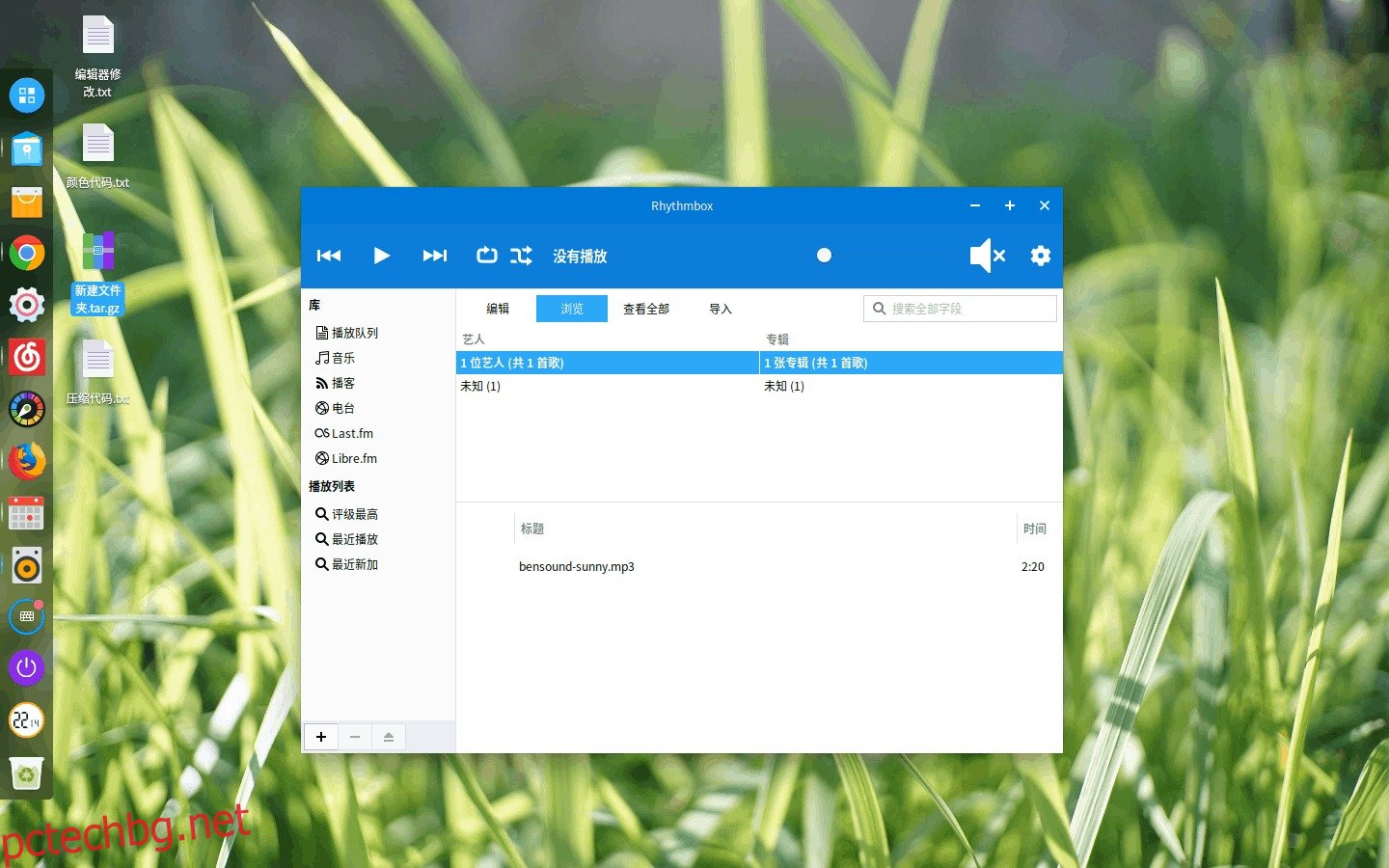Искате ли вашата Linux среда на работния плот да съответства на любимия ви цвят? Ако е така, може да искате да разгледате темата MyColor GTK. Това е огромен пакет от различни теми за работния плот, налични в почти всеки цвят!
Дизайнът на MyColor е плосък, като много от популярните теми на GTK. Въпреки това, за разлика от много други плоски теми, MyColor не следва тенденцията на Google Material Design. Вместо това, той има свой собствен уникален дизайн, който изглежда много модерен и елегантен!
Съдържание
Изтеглете MyColor
Темата MyColor GTK не е една тема; това е пакет от множество теми с различни цветови избори. Има много цветове, от които да избирате на страницата за изтегляне, като бяло, зелено, червено, лилаво, розово, оранжево, кафяво, сиво и много други!
За да изтеглите една от тези теми, преминете към секцията „Файлове“ на страницата MyColor. Веднъж на страницата с файлове, натиснете Ctrl + F и въведете цвета на темата, който предпочитате. Като алтернатива, превъртете и направете избор.
Забележка: някои от темите са ZIP файлове. Използвайте Unzip, за да извлечете ZIP.
Позволете на MyColor TarGZ архива да се изтегли на вашия компютър с Linux. Когато изтеглянето приключи, стартирайте терминален прозорец и използвайте командата CD и се преместете в папката ~/Downloads на вашия Linux компютър.
cd ~/Downloads
Веднъж в папката, изпълнете командата ls и вижте съдържанието на директорията за изтегляния. Изпълнението на командата ls ще разкрие името на папката с архив на тема MyColor, от която се нуждаем.
ls
Или, за да отделите TarGZ файлове в папката, опитайте:
ls *.tar.gz
Извличане на MyColor
Добре, значи имате своя архив с MyColor GTK теми в папката Downloads и благодарение на инструмента ls знаете името на файла. В този момент архивът трябва да бъде декомпресиран. С помощта на командата tar извлечете вашата тема MyColor GTK.
Забележка: не забравяйте да замените COLOR частта от командата по-долу с цвета, който сте избрали да изтеглите.
tar -xzvf myCOLOR.tar.gz
Като алтернатива, за пакетите AI, направете:
tar -xzvf Ai-COLOR.tar.gz
Когато архивът на темата е напълно извлечен от TarGZ файла, използвайте командата CD и се преместете в извлечената папка.
cd mycolor
или
cd Ai-COLOR
Още веднъж изпълнете командата ls. Разгледайте файловете вътре и се уверете, че съвпадат с наличните на Gnome-look.org. Ако всичко изглежда добре, следвайте инструкциите по-долу и настройте темата MyColor GTK на вашия компютър с Linux.
Инсталирайте темата MyColor GTK
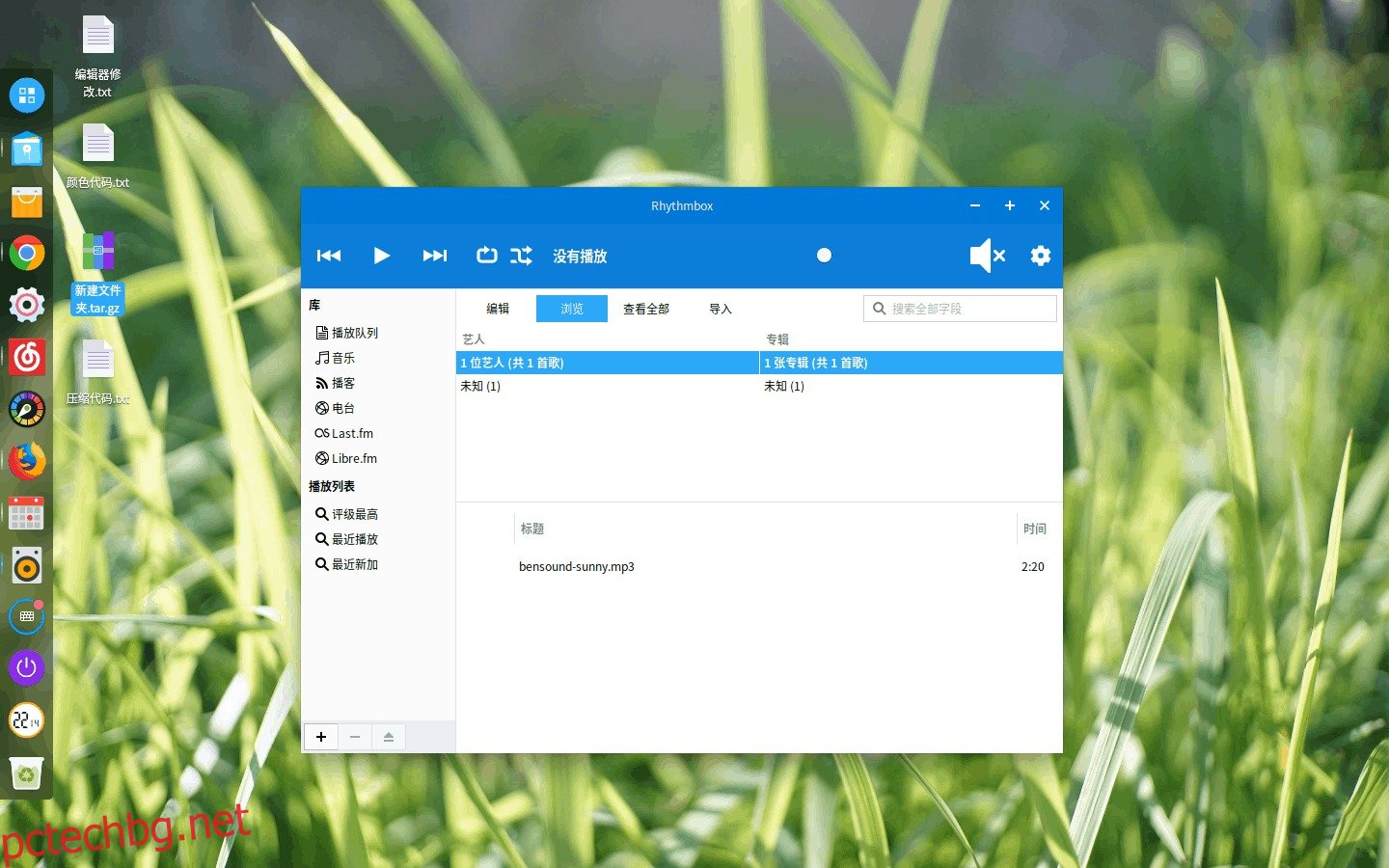
Планирате ли да използвате MyColor на компютър само с един потребител? Ако случаят е такъв, трябва да инсталирате темата като еднопотребител в домашната директория. Можете също да го инсталирате в цялата система, ако желаете.
Единичен потребител
За да настроите темата във вашата домашна папка, създайте директорията .themes с командата mkdir.
mkdir -p ~/.themes
След като създадете нова директория .themes, преместете файловете с теми в нея и завършете инсталацията.
mv ~/Downloads/myCOLOR ~/.themes
или
mv ~/Downloads/Ai-COLOR/ ~/.themes
В цялата система
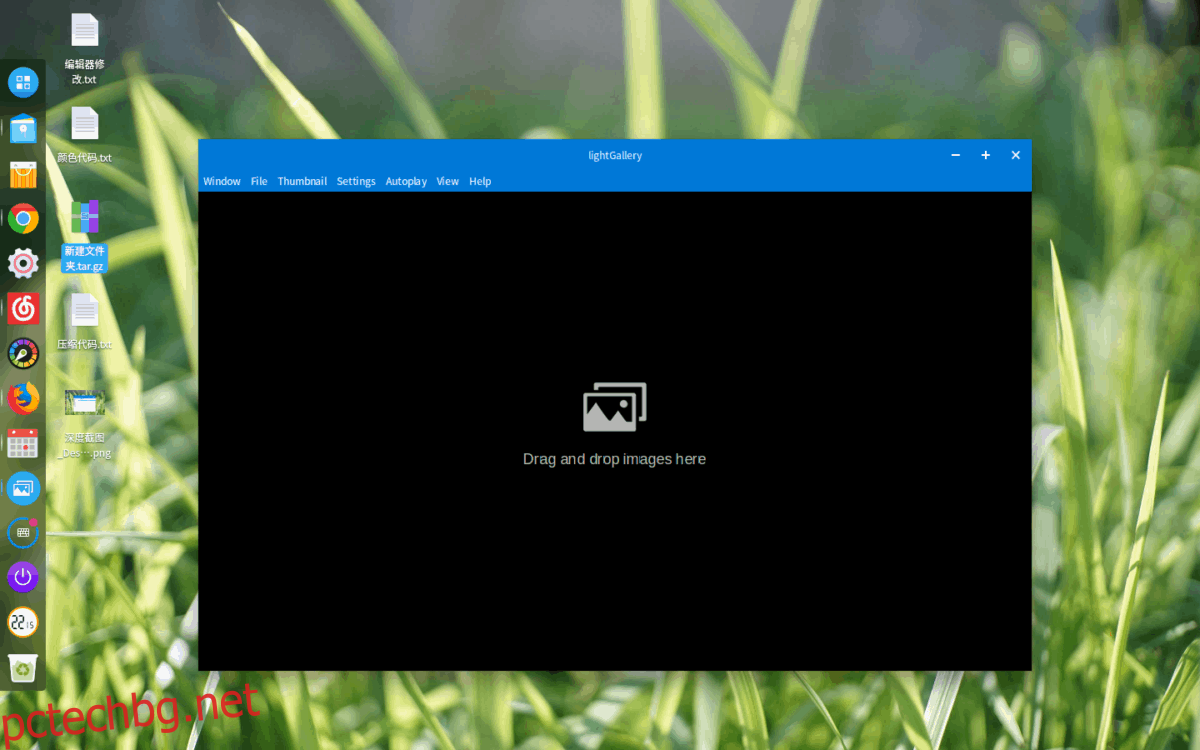
Трябва да настроите темата MyColor GTK за всеки потребител на вашия компютър с Linux? Инсталирайте го в цялата система в /usr/share/themes/ с командата sudo.
sudo mv ~/Downloads/myCOLOR /usr/share/themes
или
sudo mv ~/Downloads/Ai-COLOR/ /usr/share/themes
Икони за MyColor
Няма официален набор от икони, който да се използва с MyColor и разработчикът не моли потребителя да изпробва конкретна тема. Въпреки това, като се има предвид, че това е модерна, плоска GTK тема, може да е добра идея да използвате нещо като Flat Remix или Papirus, тъй като тези икони ще допълнят цялостния облик, който MyColor се опитва да постигне.
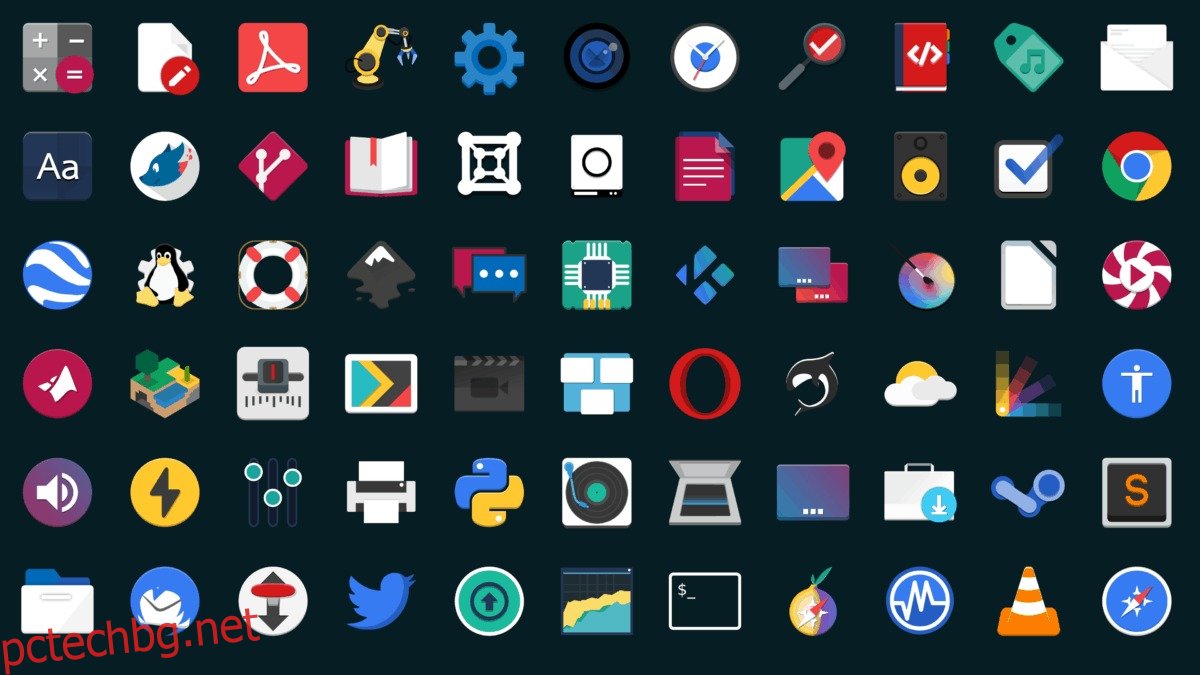
Като алтернатива, ако не сте фен на темите за икони Papirus или Flat Remix, не се колебайте да проверите раздел с икони на Gnome-look.org. Те имат много добри набори от икони, готови за изтегляне!
Активирайте темата MyColor GTK
Инсталирането на темата MyColor GTK е завършено, но няма да можете да използвате тази тема по правилния начин. За да използвате MyColor в любимата си среда на работния плот на Linux, трябва да го зададете като GTK тема по подразбиране. За да го зададете по подразбиране, отворете менюто на приложението и потърсете „системни настройки“.
В областта на системните настройки намерете „Външен вид“, „теми“ или нещо подобно и щракнете върху него, за да получите достъп до областта за настройки на кожата за вашия работен плот. След това използвайте менюто и променете GTK кожата от текущата по подразбиране на вашата тема MyColor.
Имате ли проблеми с промяната на темата за работния плот по подразбиране на MyColor? Можем да помогнем! Разгледайте списъка по-долу и кликнете върху връзката, която съответства на средата на работния плот, която използвате в момента. Всяка от връзките по-долу сочи към задълбочено описание как да персонализирате и конфигурирате персонализирани теми за работния плот, да променяте иконите и много повече!
Забележка: MyColor е тема, базирана на GTK, така че няма да работи в настолни среди като KDE Plasma 5, LXQt или други настройки, които не използват GTK.